Microsoft’un Hotmail e-posta servisini kullandığınızı hatırlıyor musunuz? Yıllar boyunca, Microsoft, birkaç kez yeniden markalaştırdığı çeşitli bulut e-posta hizmetleri sunmuştur.
Microsoft’un Microsoft Hotmail’den Live Mail’e ve son olarak Outlook web uygulaması.
MSN Hotmail - Ne Oldu?
1996'da, web tabanlı e-posta hizmetleri yeni popülerlik kazandığında, Sabeer Bhatia ve Jack Smith Hotmail web hizmetini başlattı. Zamanında hizmet veren diğer önemli e-postalar yalnızca America Online (AOL) idi.
Bu, kullanıcıların Hotmail'de oturum açmasını sağlayan ve tam işlevli bir web istemcisi web tarayıcısı aracılığıyla kullanabilecekleri, bulut tabanlı ilk e-posta hizmetlerinden biriydi.
1997'de Microsoft Hotmail'i aldı ve MSN Hotmail olarak yeniden markalandırdı.
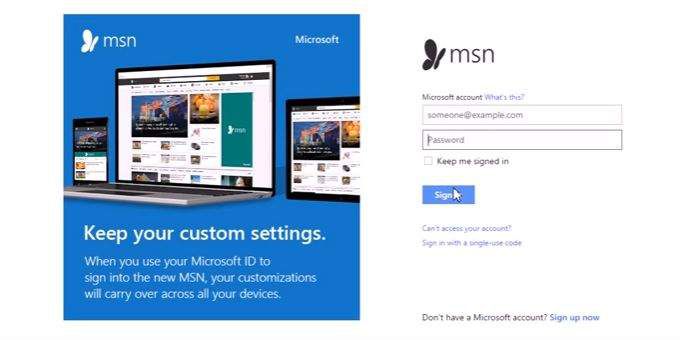
MSN Hotmail devasa bir kullanıcı tabanını bir araya getirdi. Ardından, 2005 yılında Microsoft, tüm web posta hizmetini yeniden tasarladı ve Windows Live teklifinde tek bir ürün olarak yeniden markalaştırdı. Windows Live Hotmail olarak anıldı.
In_content_1 tümü: [300x250] / dfp: [640x360]->Çok fazla kullanıcı için çeviri işlemi biraz zaman aldı. Birçok kullanıcı, dikkatsizlikten şikayetçi. Yıllar boyunca, kullanıcılar Google’da “Hotmaillogin” sayfasını aramaya devam etti - Windows Live’daki çarpıcı tasarım değişikliği ile karıştı.
Oluşturucuları daha da karmaşık hale getirmek için Microsoft, 2012'de Windows Live Hotmailentirely'i (tüm Windows Live ile birlikte) sonlandırdı.
Bulut tabanlı web posta teklifleri gelince, Microsoft, Outlook ile yeniden tamamen yeniden markalandı. com.
Outlook.com ve Outlook Desktop
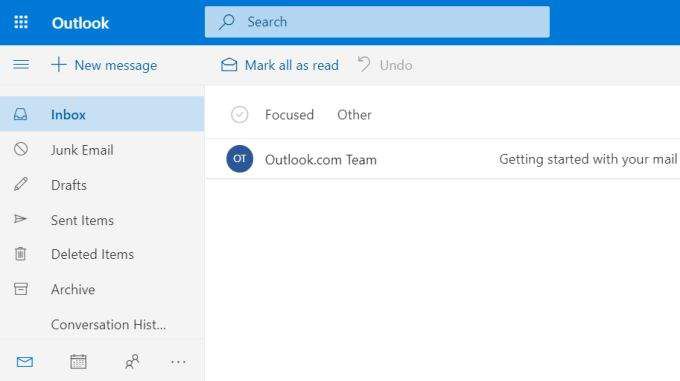
Kullanıcılar tarafından Outlook Online olarak sık sık (yanlış), Outlook.com, Microsoft’un Outlook olarak bilinen tek markasıyla e-posta hizmetlerini birleştirmeye yönelik son girişimi oldu.
Maalesef bu oldu. Microsoft'un masaüstü tabanlı istemcisine zaten alışkın olan kullanıcılar için zaten kafa karıştırıcı olan kullanıcılar için çok kafa karıştırıcı.
Microsofttried, tüm e-posta hesapçılarının ürünleri de dahil olmak üzere her nesli boyunca kullandığı çeşitli e-posta hesaplarını koruyarak geçişi kolaylaştırmak için kullandı :
OtherMicrosoft kullanıcıları ne zaman alırdı Bu hesaplara sahip kişilerden gelen e-postalar, aynı hizmetle kendi e-posta hesaplarını da oluşturabileceklerini düşündü. Hotmail veya Microsoft Live oturum açma sayfasını aradıklarında, artık bu web sitelerini bulamadılar.
Bugün bile, web tarayıcınıza "hotmail.com" veya "live.com" yazarsanız, outlook.live.comadresine yönlendirilirsiniz,Outlook.com olarak markalanmış geçerli Microsoft web postası servisidir.
Office 365 Webmail
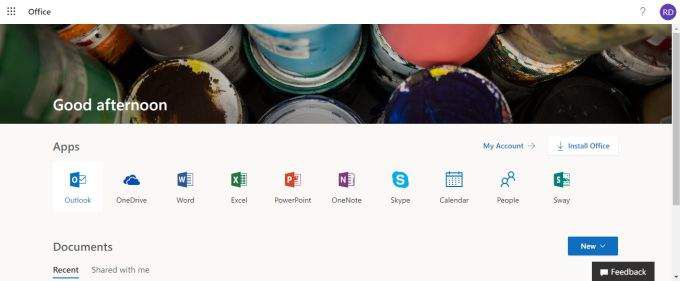
Oluşturucuları daha da karmaşık hale getirmek için, 2011 yılında Microsoft, Office 365 olarak bilinen bir ürün başlattı.
Bu ürün özellikle bir ürün arayanlar için pazarlandı. Çalışanlara ihtiyaç duydukları tüm Office ürünlerini, basit bir işletme aboneliği planı kapsamında sunmanın kolay yolu.
Theconfusion, 2015 yılında Microsoft'un ortak ofis ürünlerinin yanı sıra ortak marka umbrellaOffice 365 altındaki web uygulamaları koleksiyonunu bir araya getirmesinden kaynaklanmaktadır. Bu web uygulamaları, Outlook Mail web uygulamasını da içermektedir.
Outlook.com’a gidip Microsoft’la yalnızca web tabanlı bir e-posta hesabına kaydolursanız, Office 365 aboneliği için kaydolup Outlook’u kullanıp kullanmayacağınızı göreceğiniz gibi aynı web istemcisi arabirimini görürsünüz. Posta web uygulaması.
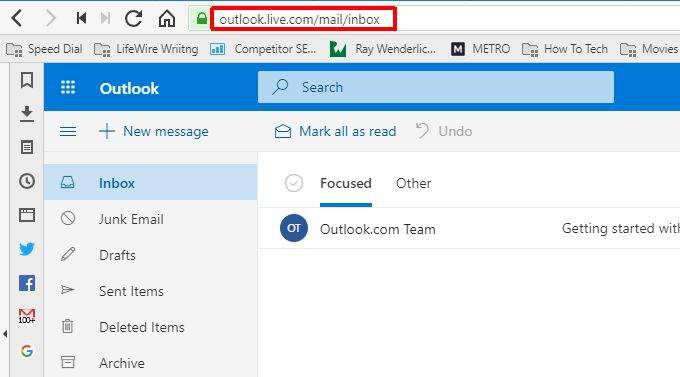
In Aslında, aynı Microsoft hesabı altında oturum açarsanız, aynı e-posta kutusunu göreceksiniz.
Bu, sonuçta, gelen ve giden e-postaları yöneten web tabanlı e-posta hizmeti Outlook.com iken, web uygulaması kendisi Office 365 üzerinden veya yalnızca outlook.com adresini ziyaret ederek erişilen OutlookMail olarak bilinir.
Her iki durumda da, bulacağınız son URL outlook.live.com'dır. .
Readi Outlook.com Hesabınızdan Outlook ile E-posta Gönderme
Hepsini karıştırırsanız, yalnız değilsinizdir.
Neyse ki, Outlook.com hesabınıza gelen tüm e-postaları almak için yalnızca Outlook masaüstü müşterinizi kullanarak her şeyi sıralı tutmanın bir yolu var.
POP’u etkinleştirerek Outlook.com hesabınıza erişin ve e-postaları bu hizmetten almak için Outlook masaüstü istemcinize bağlanın.
Outlook.com'u POP Bağlantılarına İzin Vermek için Ayarlayın
Outlook.com e-postanıza giriş yapın hesabı. Hesap ayarlarınızı girmek için profil resminizin yanındaki dişli çark simgesinetıklayın. Hızlı ayarlar panelinin altındaki Tüm Outlook ayarlarını görüntüle'yi tıklayın.
Bu açılır pencerenin inceleme bölmesinde, E-posta senkronize et' i tıklayın. . POPand IMAPayarları bölümüne gidin.
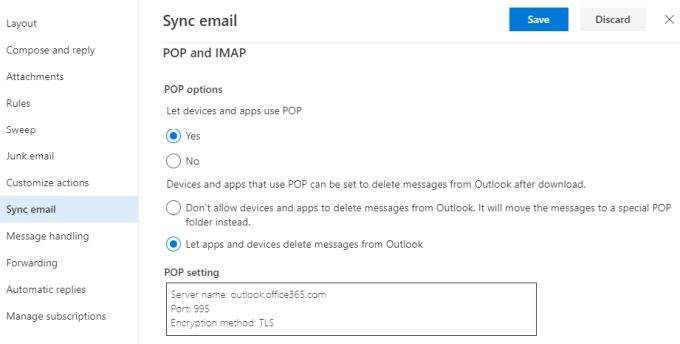
Bu pencerede, aşağıdaki ayarları yapın:
ArtıkOutlook.com hesabınız, Outlook masaüstü istemcinizin web tabanlı hesabınızdan küçük resimler çekmesine izin verecek şekilde yapılandırılmış.
Outlook Desktop Client Yapılandırma
Masaüstü bilgisayarınızda Outlook'u açın.
Microsoft hesabınıza giriş yapmayı bildirirseniz, Gelişmiş Seçenekler'i tıklayın ve Hesabımı manuel olarak ayarlayayım' ın yanındaki onay kutusunu işaretleyin. Bağlandüğmesi.
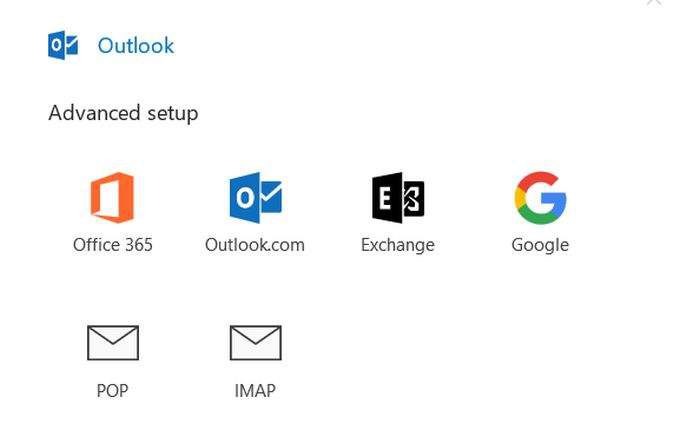
Açılır pencerede, bağlantı listesinden POP'u seçin.
Not: Neden Office 365'i seçmediniz veya Outlook.com? Bunu yaparsanız, çevrimiçi Outlook hesabınızdan e-postaları okuyabileceksiniz, ancak e-posta istemcinizin e-postaları o hesaptan silmesine izin veremezsiniz.
Parolanızı girin Outlook.com hesabını tıklayın ve Connect
Tıklayın. POP Hesap Ayarlarına girmeniz gereken bir pencere göreceksiniz. Yukarıdaki POP erişimini etkinleştirdiğinizde kaydettiğiniz hem POP hem de SMTP için POP ayarlarını girin.
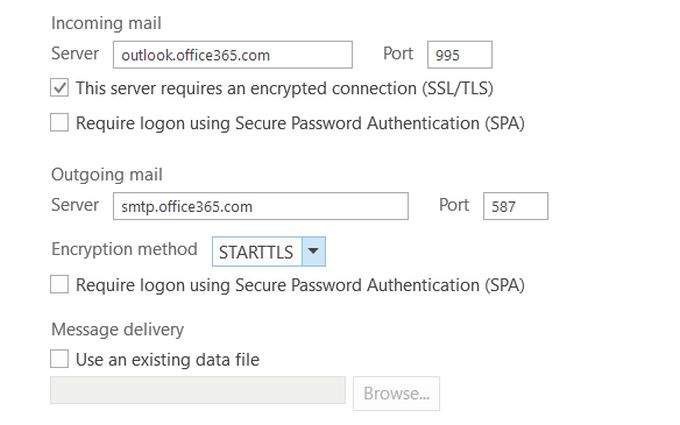
Devam etmek için İleri'yi tıklayın. Outlook.com hesabınız için şifreyi girin.
Hesap başarıyla eklendibildirim penceresi görmelisiniz. Kurulumu tamamlamak için Bittidüğmesini tıklayın.
Outlookdesktop açılacak. Daha sonra yenilediğinde, Outlook.com e-postalarınızı Gelen Kutusunda gelenleri görürsünüz.
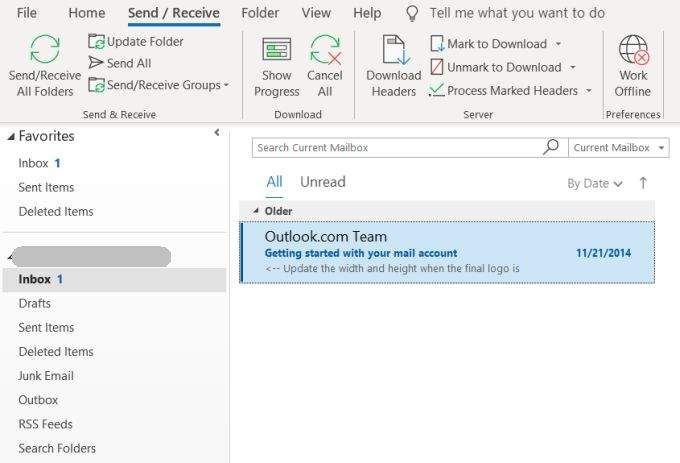
Gelenleri bulursanız yeterince hızlı güncellenmiyorsa, Outlook'un e-postalarınızı daha sık alma sıklığını yapabilirsiniz.
Bunu yapmak için:
Outlook.com’a Geçiş Yapma
Çok Hala Hotmail.com veya Live.com e-posta adresi olan kullanıcılar, hesabınıza bir e-posta diğer adı ekleyerek Outlook.com e-posta adresini kullanmaya geçiş yapmaya başlayabilirsiniz.
Bu yeni Outlook’u ekleyebilirsiniz. .com accou nt aşağıdaki gibidir:
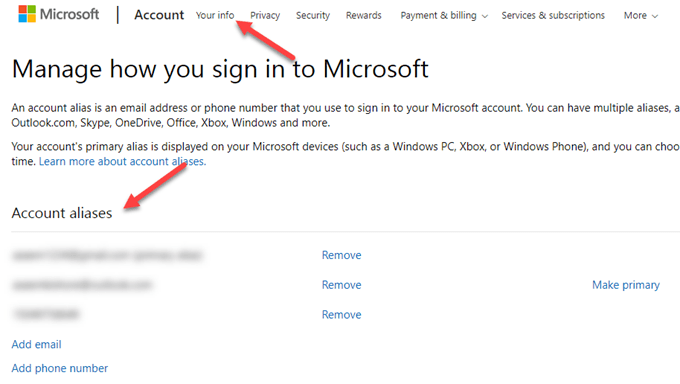
Burada, yeni outlook.com e-postanız için istediğiniz bir diğer adı yazın ve yeni e-postayı size hesaplamak için eklemek için Takma ad ekle'yi tıklayın.
emin olmak için bu yeni takma adı kullanarak gönderilir:
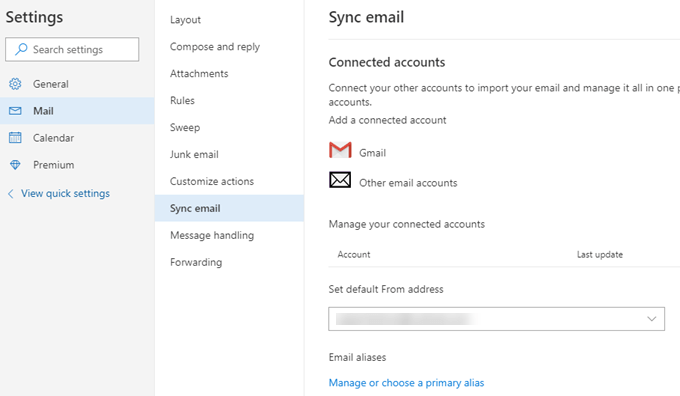
Bu, varsayılan e-postanızı Hotmail.com veya Live.com adresinden yeni Outlook.comaddress ile değiştirir . Bu küçük değişiklik, şu anda dünyadaki herkesin kullandığı aynı Microsoft Mail hesabına geçişinizi tamamlayacak!